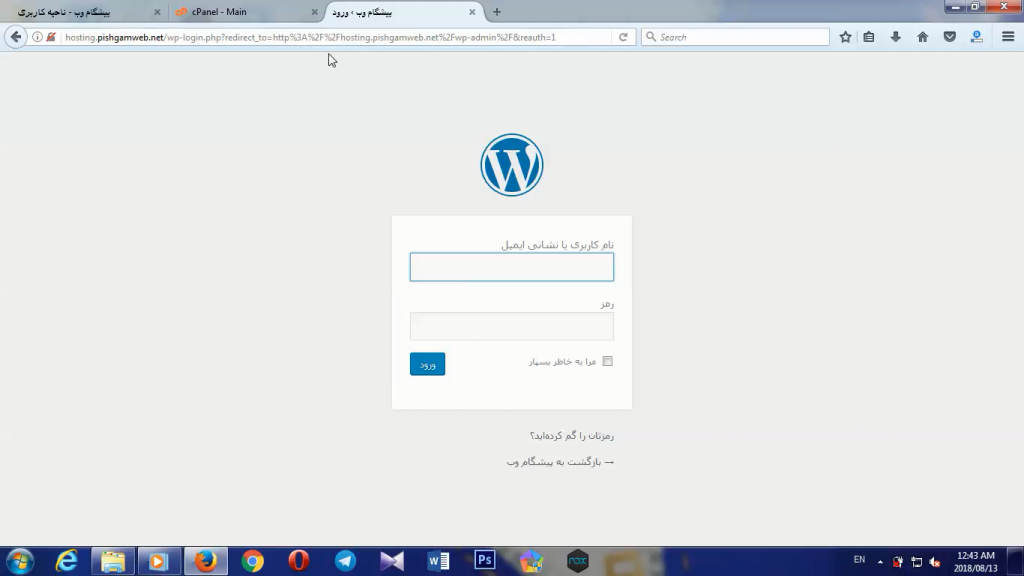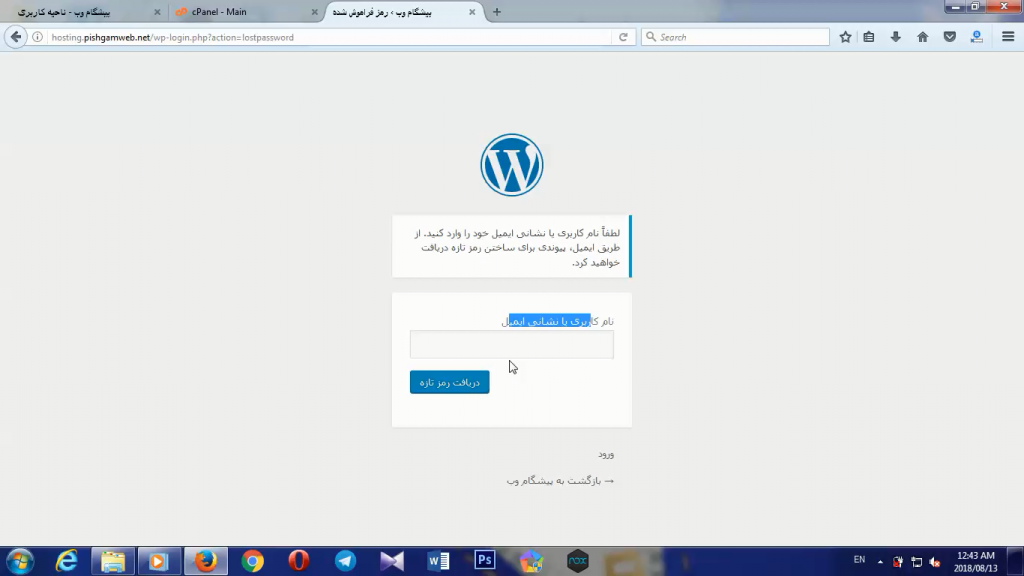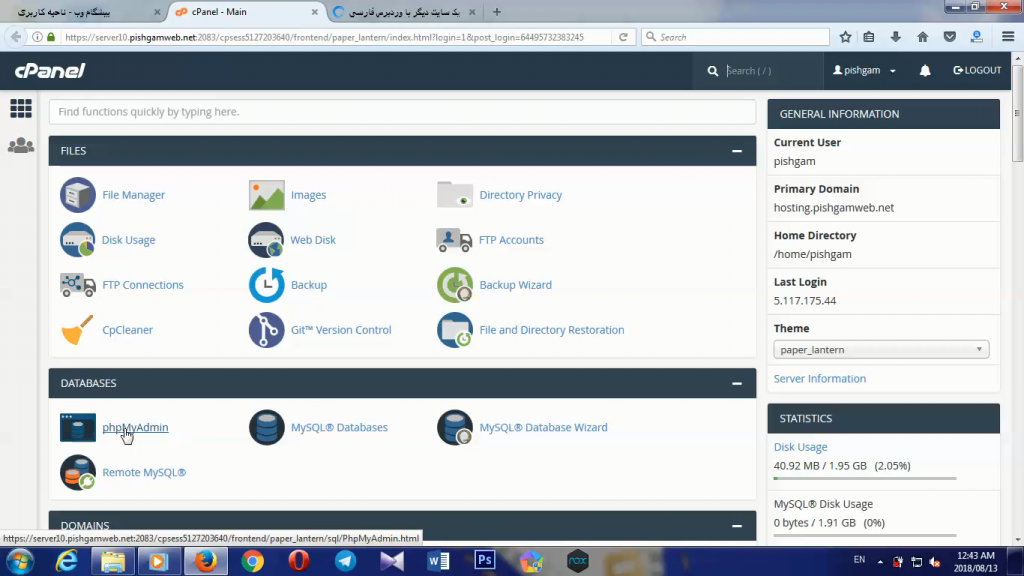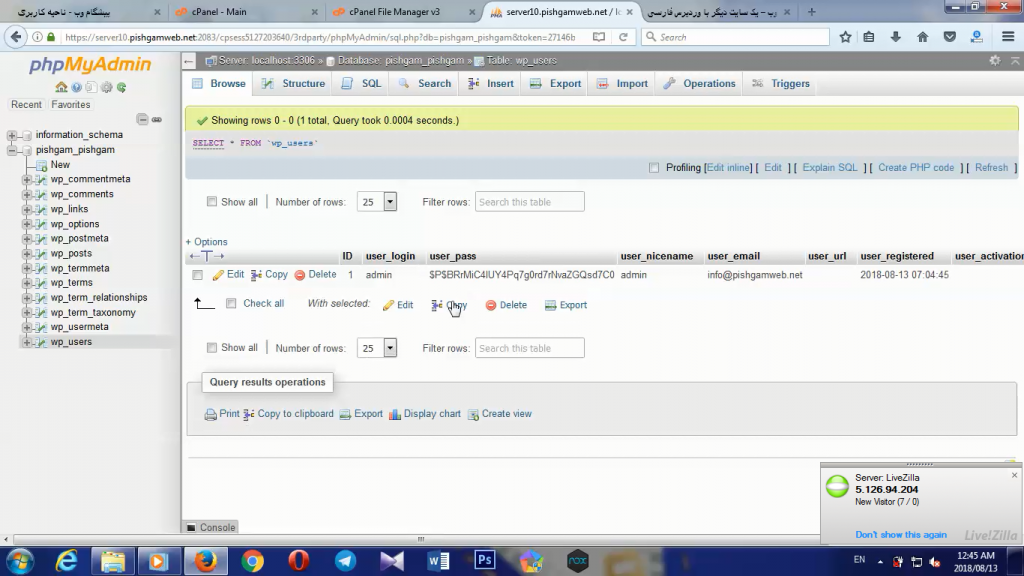آموزش تصویری نصب افزونه وردپرس

سلام خدمت دوستان گرامی
امروز میخواهیم یکی از راه های بدون درسر و ساده نصب افزونه در وردپرس رو خدمت شما آموزش دهیم.
خوب ابتدا وارد مدیریت وردپرس میشیم که قبلا آموزش ورود به وردپرس رو قرار دادیم و اگر بلد نیستید اون رو حتما نگاه کنید چیز خاصی هم نداره.
خوب ابتدا باید ورود به سی پنل رو انجام بدیم
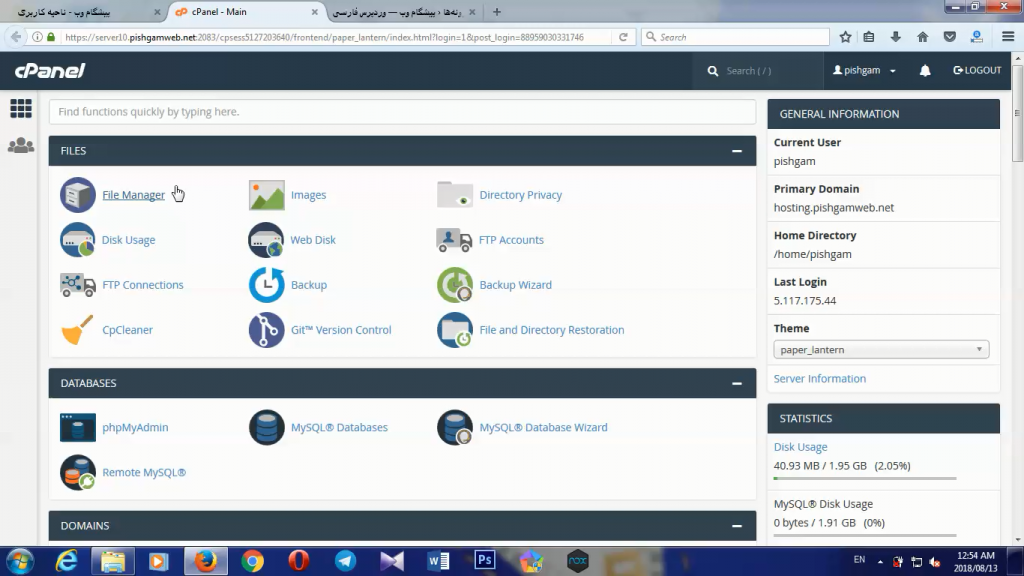
سپس فایل منیجر رو در تب جدید باز میکنیم و به پوشه wp-contact میرویم و پس پوشه پلاگین میرویم
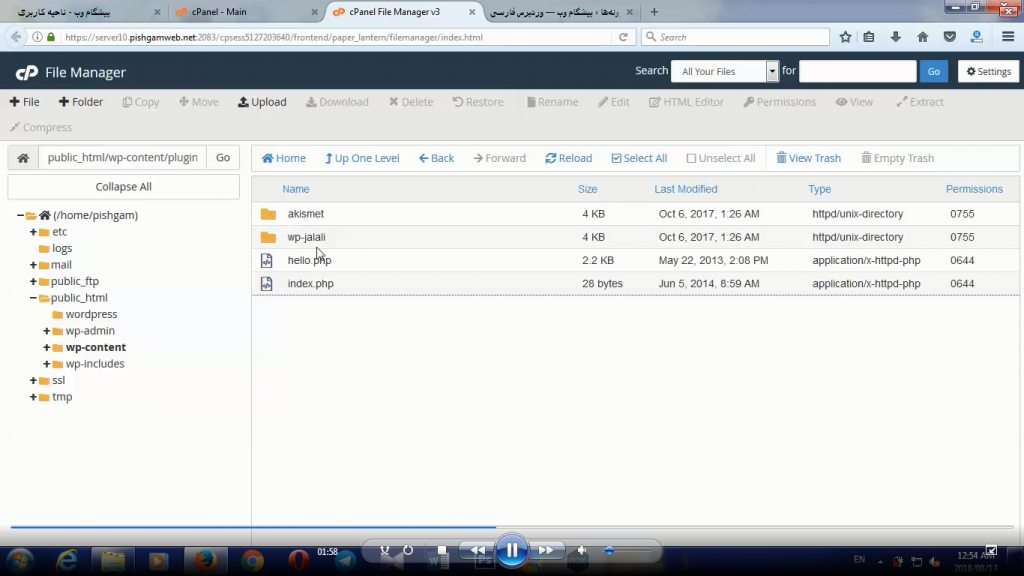
سپس گزینه اپلود رو میزنیم و پلاگین که فشرده شده رو اپلود میکنیم
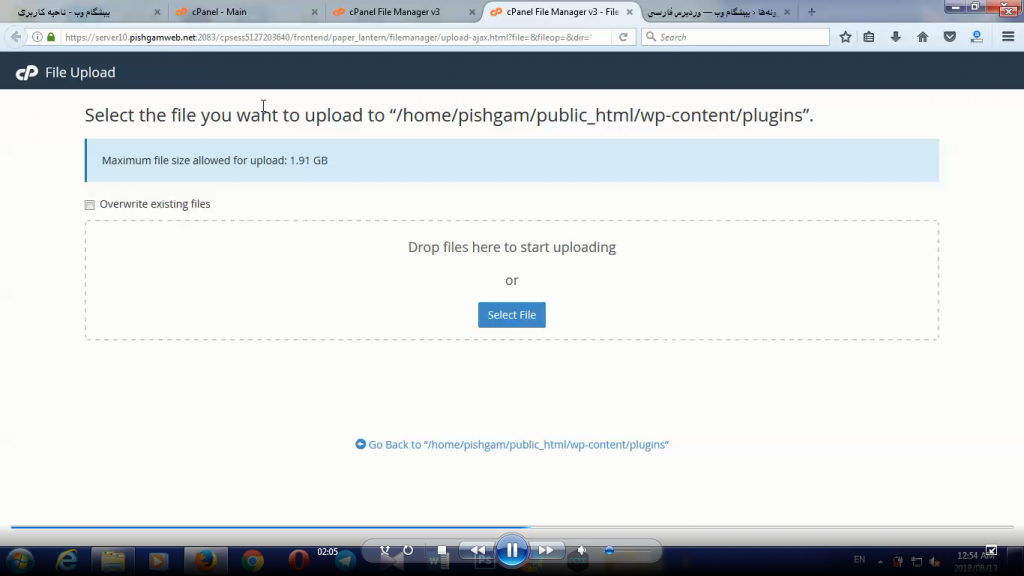
همونطور که میبینید فایل رو کشیده و داخل مستطیل میندازیم تا اپلود گردد
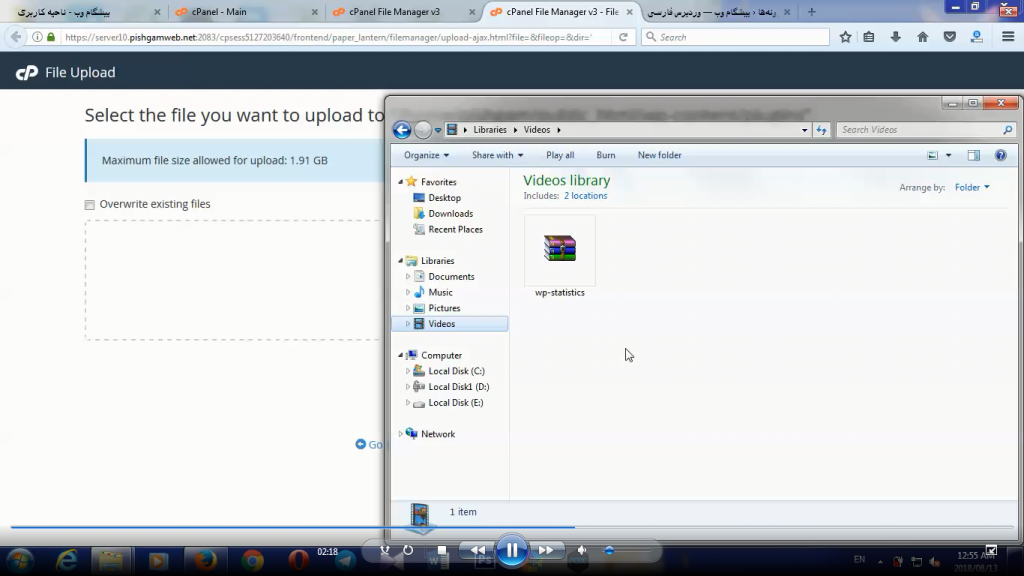
سپس از حالت فشرده خارج میکنیم با زدن گزینه اکسترد از حال فشرده خارج میکنیم مانند عکس زیر
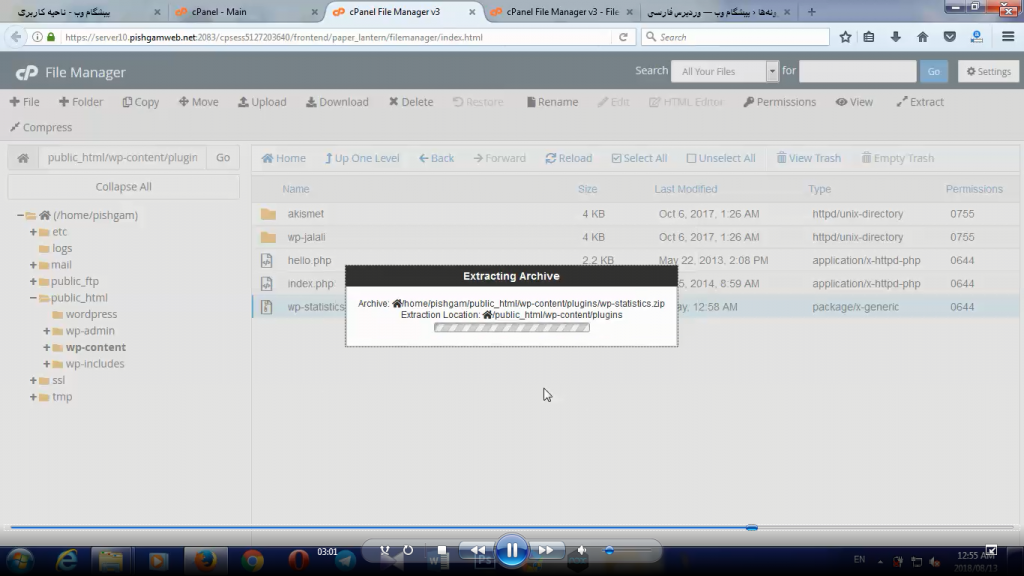
حالا باید بریم به مدیریت وردپرس و قسمت افزونه ها
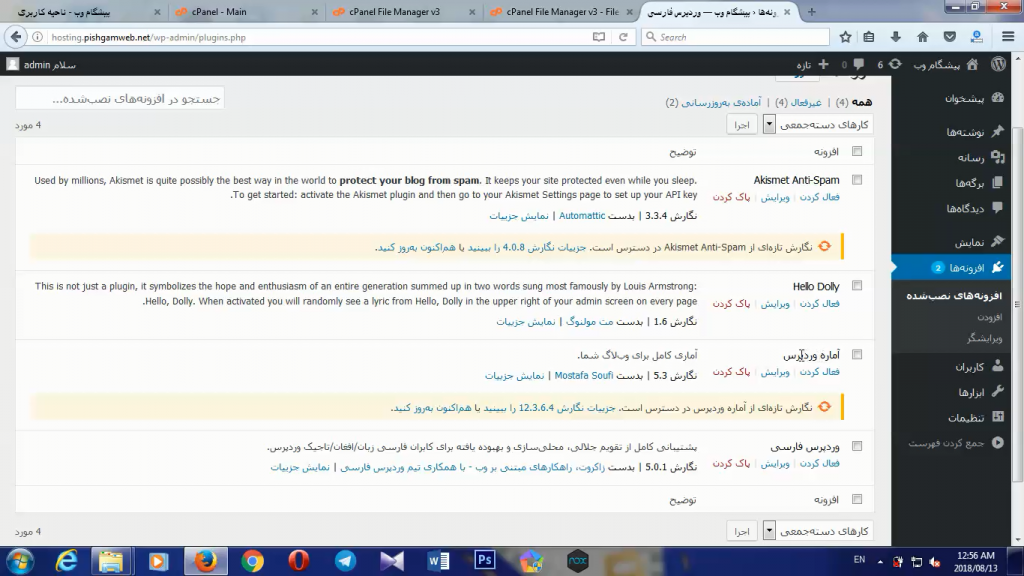
در اینجا حالا افزونه جدید که اضافه شده رو میبینیم لذا روی گزینه فعال سازی کلیک کرده و میتوانیم استفاده بکنیم
در صورتی که اف تی پی هم به وردپرس وصل باشید راحتی میتوان از همینجا وردپرس رو دانلود و اکسترد کرد و نصب و فعال کرد.
امیدوارم از این آموزش پیشگام وب هم لذا برده باشید ، با خرید هاست و دامنه از پیشگام وب علاوه بر قیمت و کیفیت مناسب از پشتیبانی عالی بهرمند شوید.
تا آموزش بعد خدانگهدار